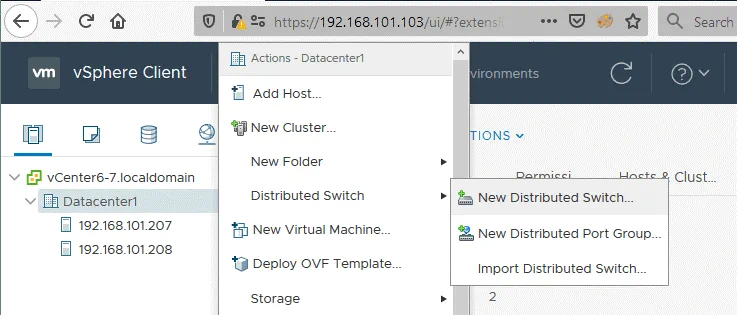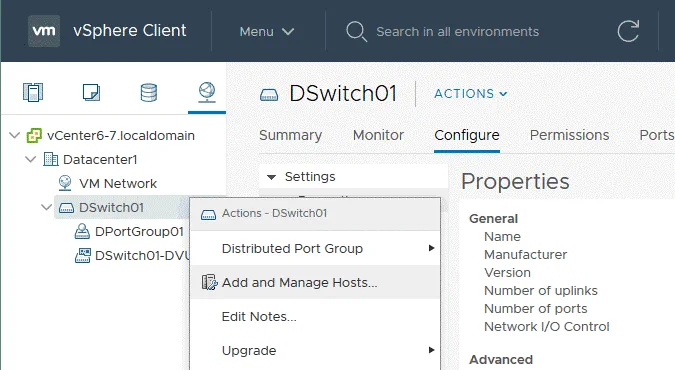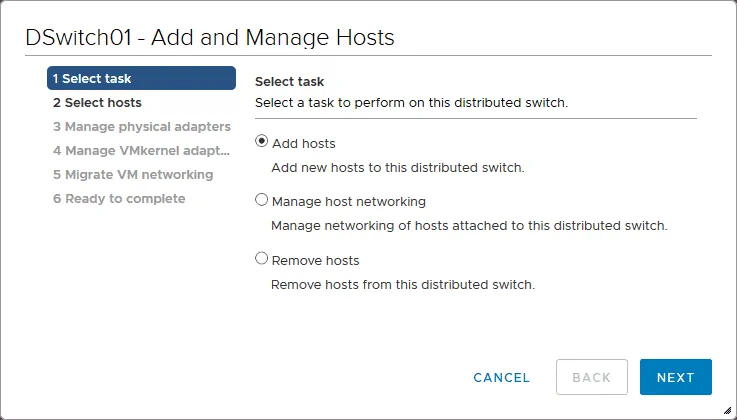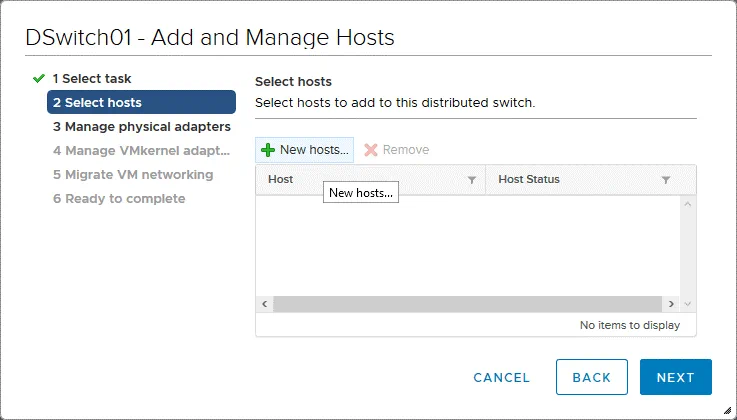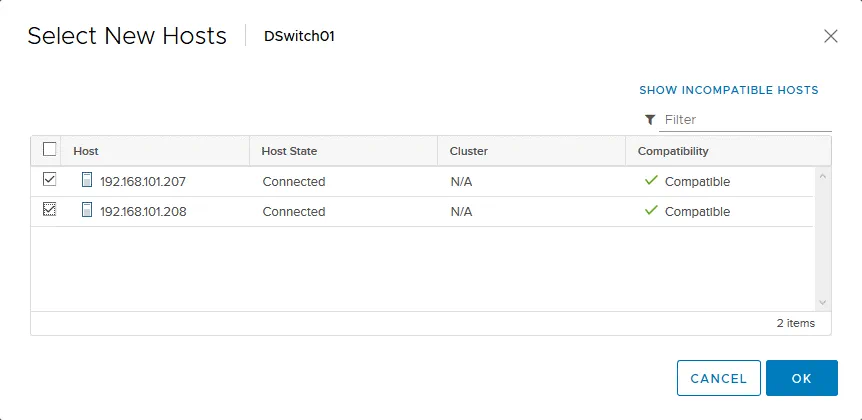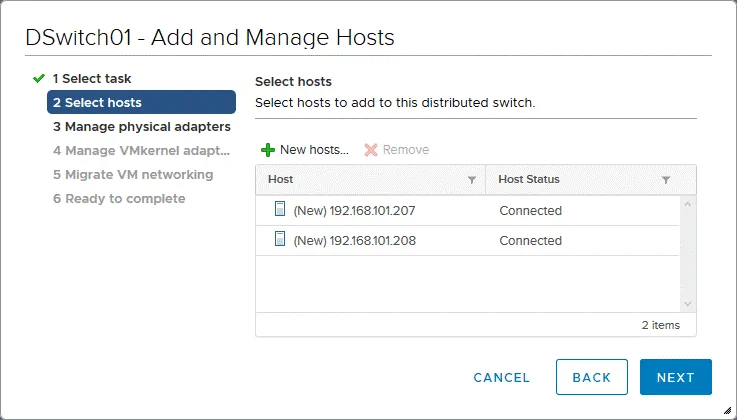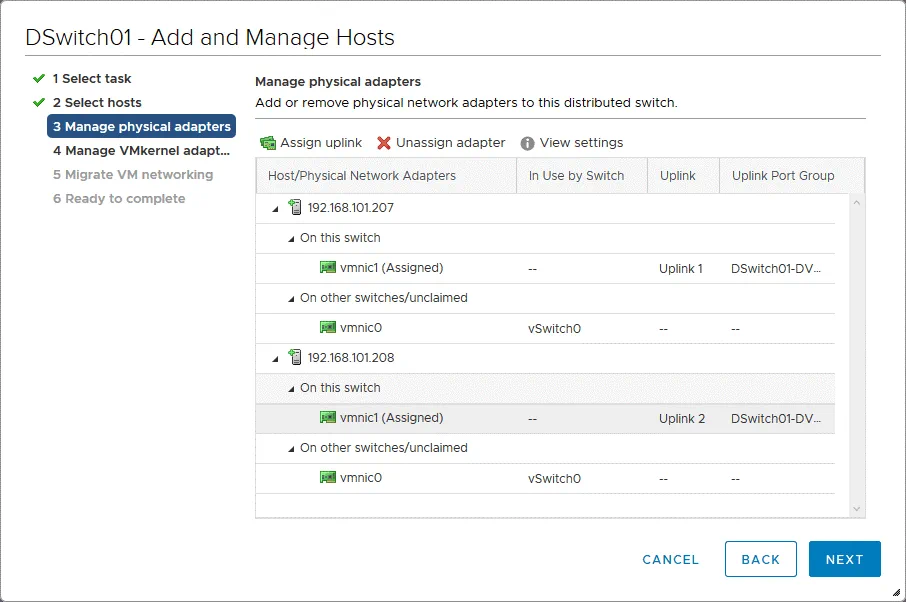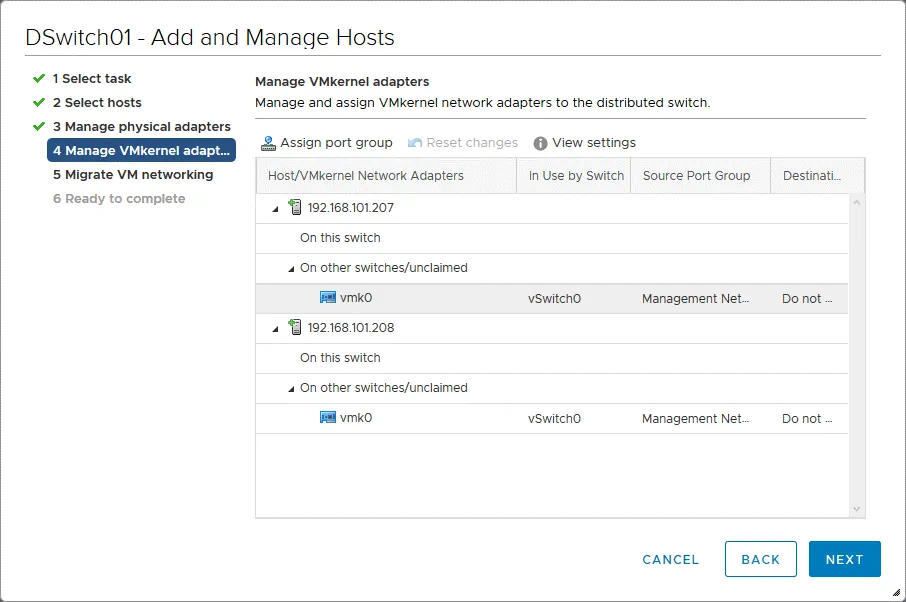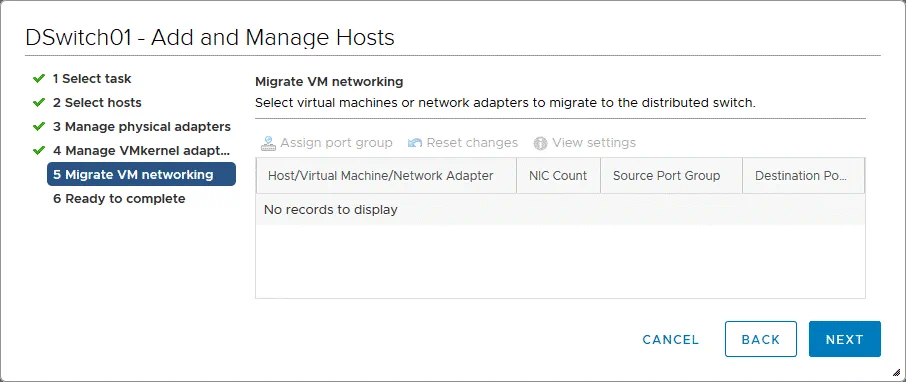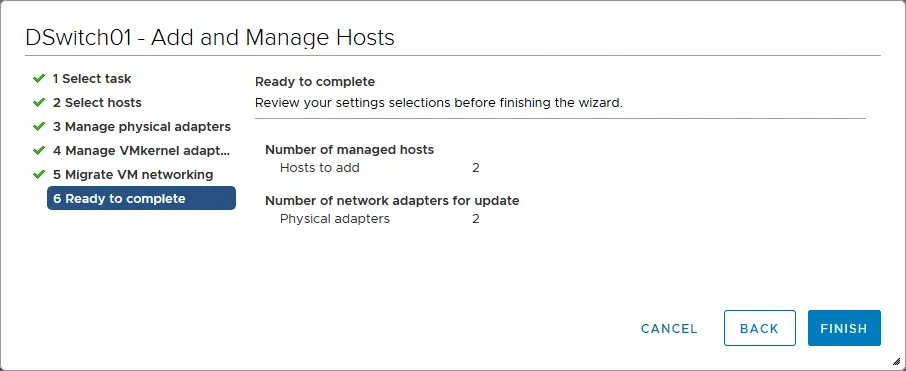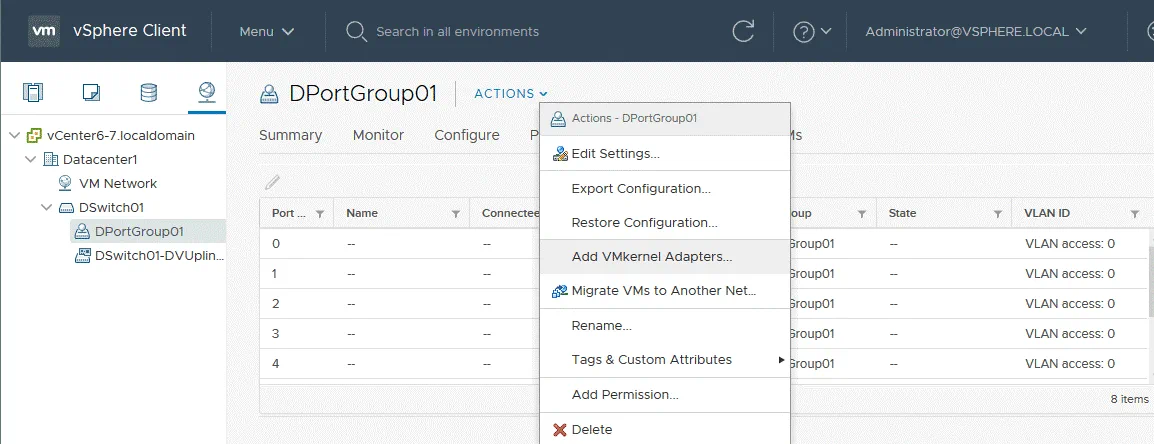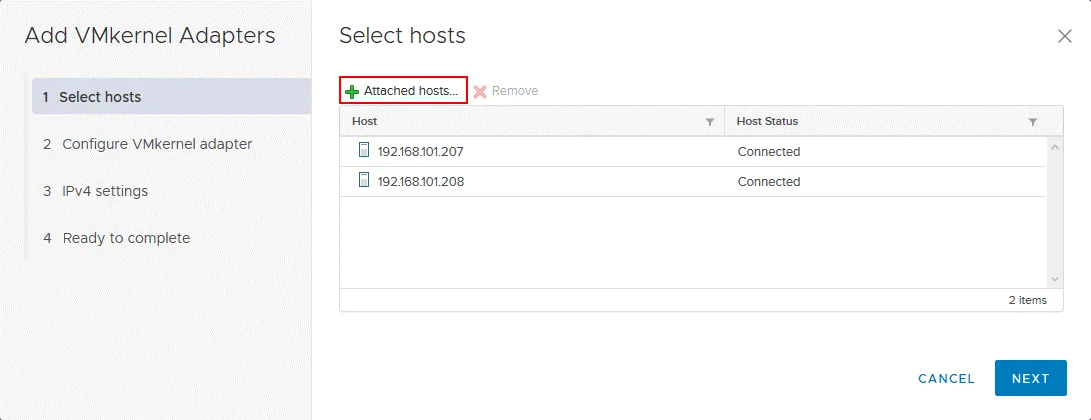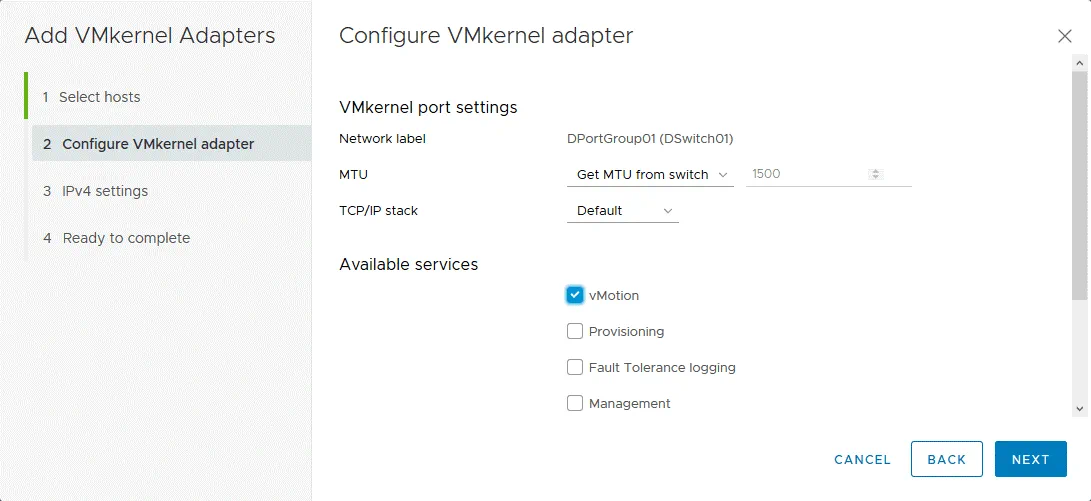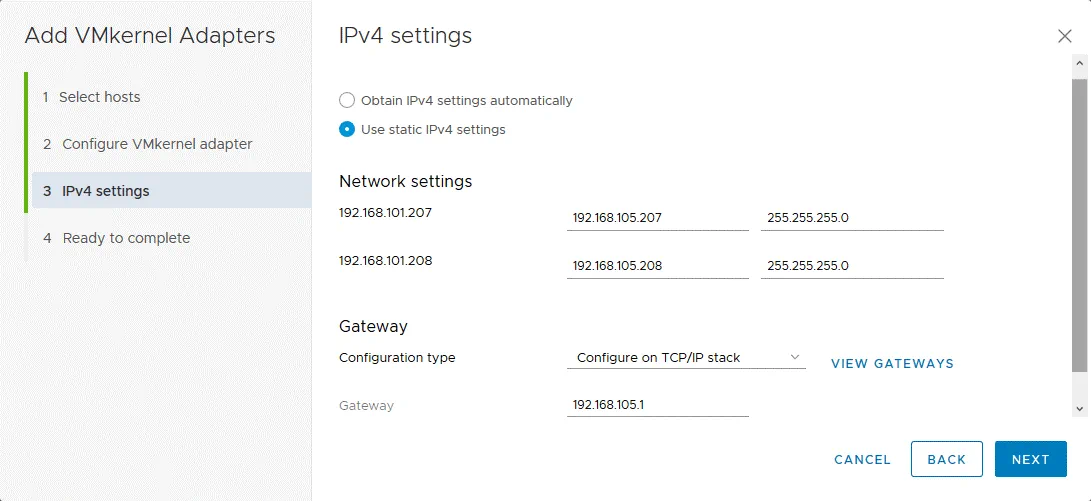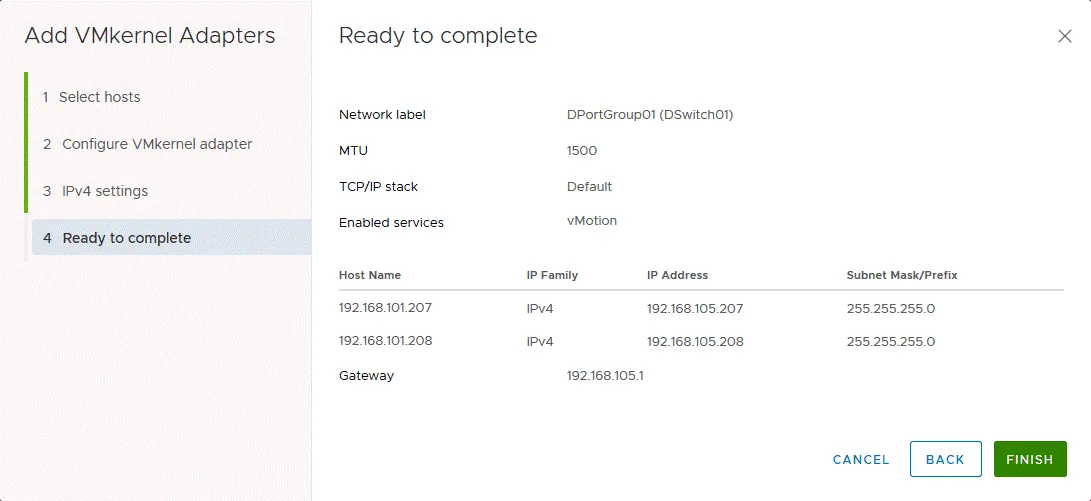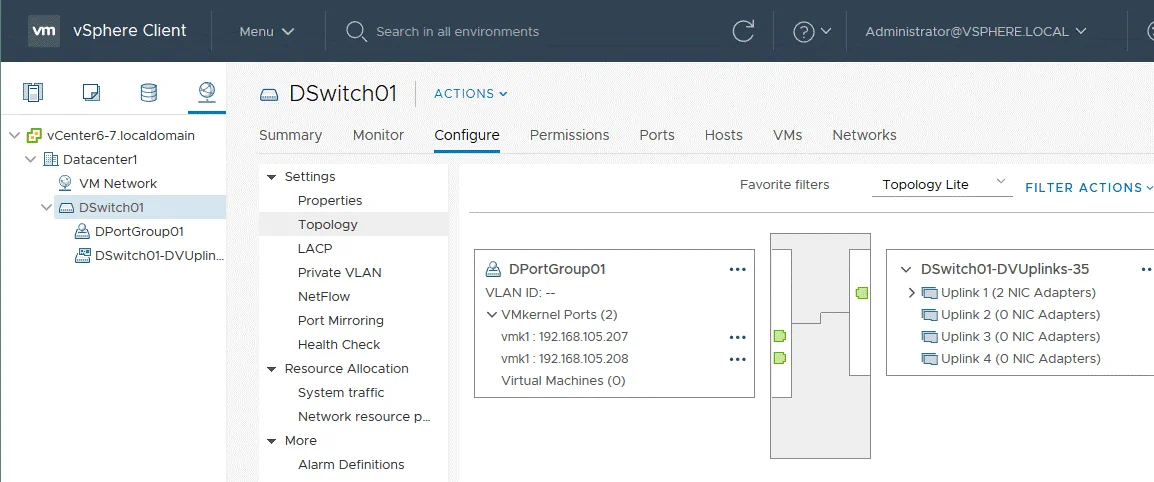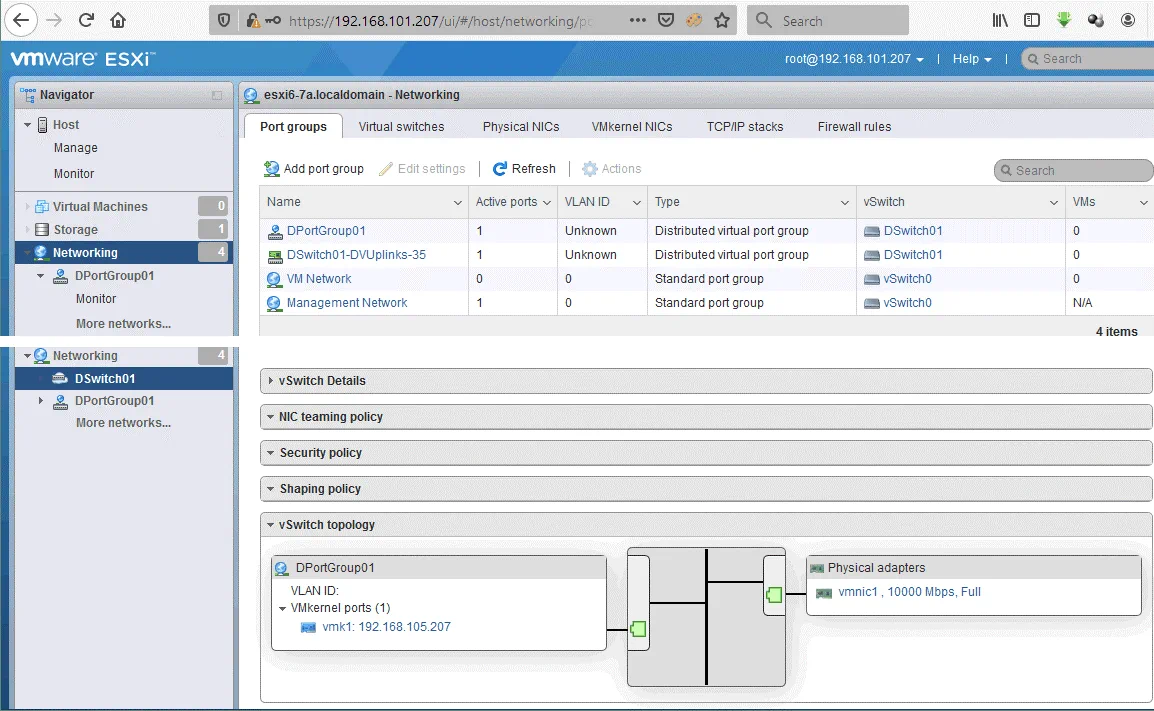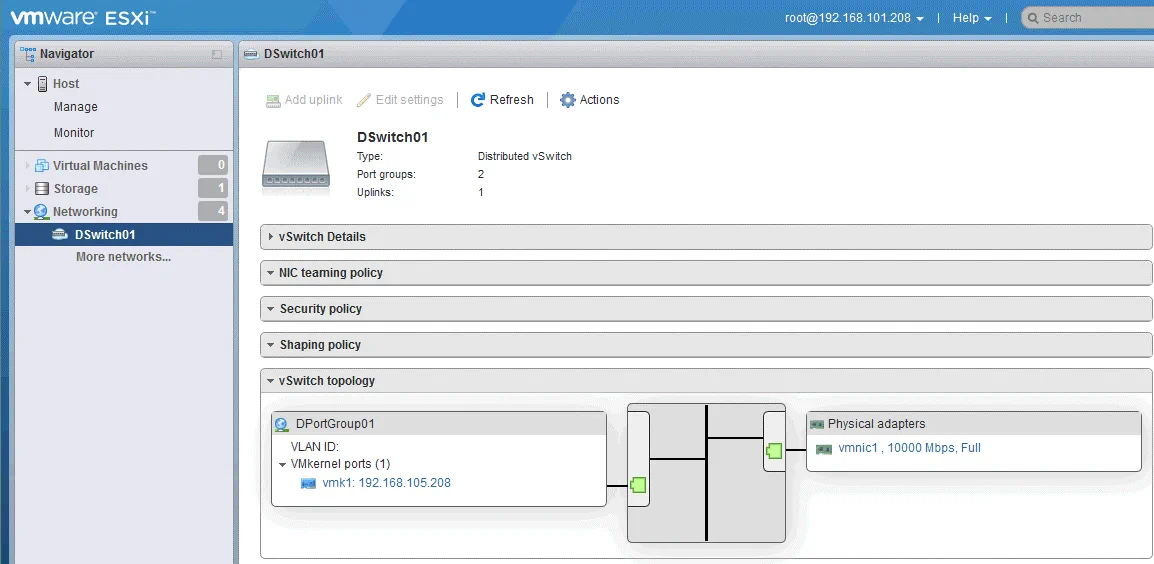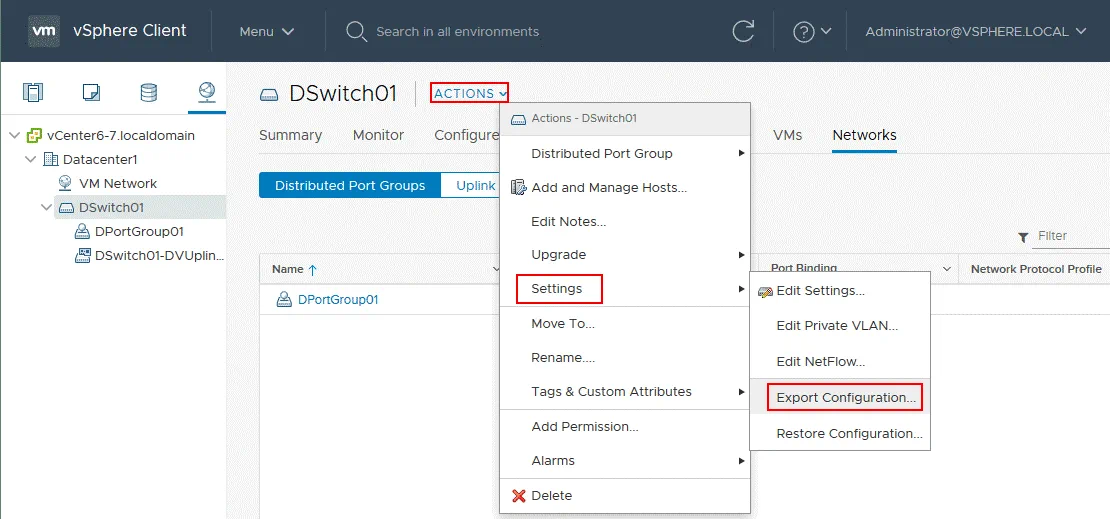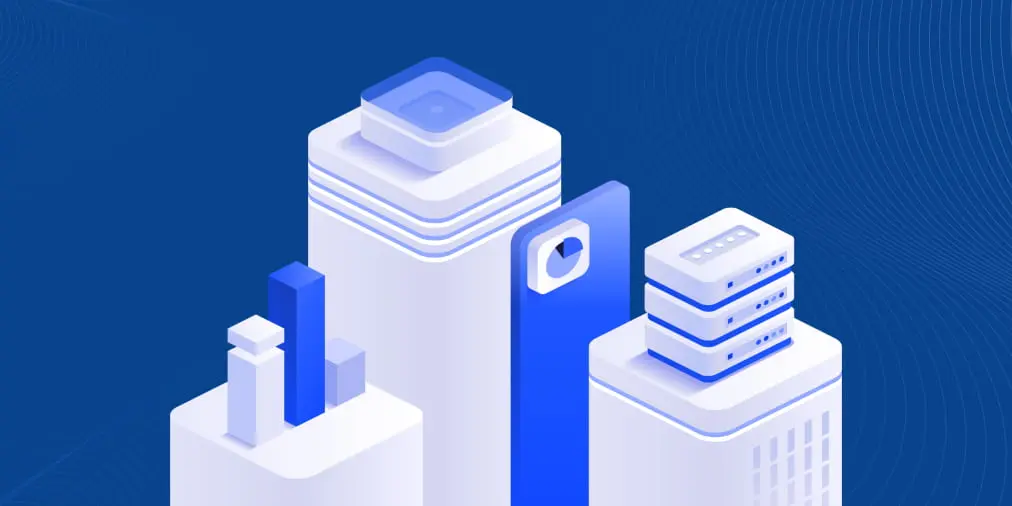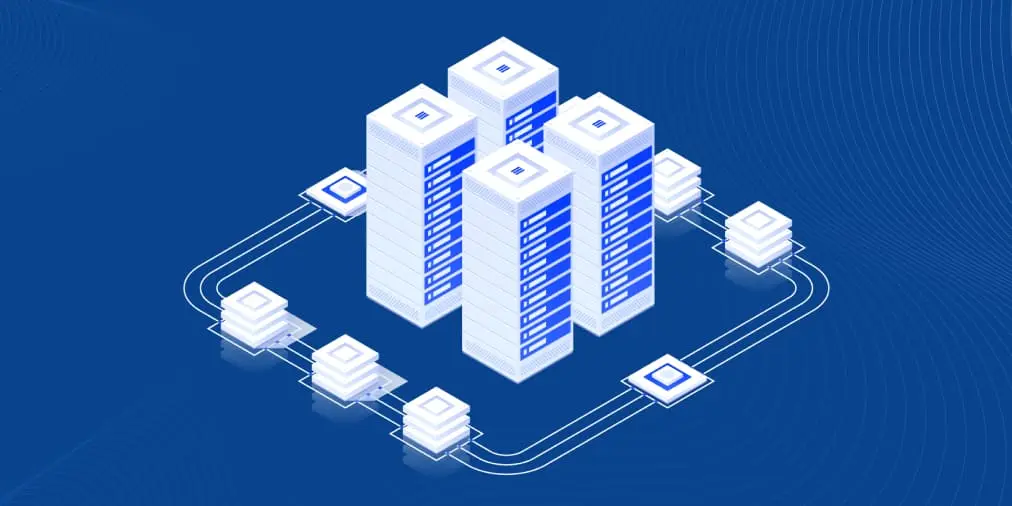Mejores prácticas de configuración de conmutadores distribuidos de VMware
En entornos virtualizados, un switch virtual es un análogo basado en software de los switches físicos. Los conmutadores virtuales se utilizan para conectar los controladores de red virtuales de las máquinas virtuales a las redes de la segunda capa del modelo OSI. VMware ofrece vSwitch para su gama de soluciones de virtualización.
Los vSwitches estándar se configuran manualmente en cada host ESXi. Sin embargo, en entornos virtuales grandes, los conmutadores virtuales suelen tener la misma configuración de vSwitch, incluso para grupos de puertos, VLAN, redes conectadas, etc. Si necesita añadir un nuevo grupo de puertos asociado a VLAN para conectar VMs en hosts ESXi a esa VLAN, tiene que configurar vSwitch en cada host ESXi de la misma manera manualmente. Es un proceso que lleva mucho tiempo.
Para solucionar este problema, VMware permite utilizar el conmutador virtual distribuido, un conmutador lógico que puede configurarse en vCenter Server una sola vez para varios hosts. Esto significa que no es necesario configurar manualmente los conmutadores virtuales estándar en cada host ESXi. Veamos con más detalle los conmutadores virtuales distribuidos de vSphere (también denominados dvSwitch o vDS).
¿Qué es un conmutador virtual distribuido en vSphere?
Un conmutador virtual, al igual que un conmutador físico, garantiza la conectividad de red de capa 2. Un switch virtual distribuido es un switch lógico que se crea en vCenter Server y se aplica a todos los hosts ESXi añadidos al switch virtual distribuido.
Un conmutador virtual distribuido es como una plantilla almacenada en vCenter. Cuando se crea un switch virtual distribuido en vCenter, se crean vSwitches estándar ocultos idénticos en todos los hosts ESXi añadidos a la configuración VDS. Si crea un grupo de puertos para VLAN en un switch virtual distribuido, se creará el mismo grupo de puertos en todos los vSwitches de los hosts ESXi asociados a ese VDS. Sólo es necesario crear un grupo de puertos una vez, lo que supone una ventaja significativa. Un conmutador virtual distribuido creado en vCenter es un plano de control (utilizado para la gestión) y los vSwitches estándar ocultos en hosts ESXi son el plano de E/S (responsable del funcionamiento de la red).
Una vez realizada la migración de la máquina virtual de un host ESXi a otro, la máquina virtual permanece conectada al mismo puerto del conmutador virtual distribuido (también denominado vMotion de red, que conserva la coherencia en la conectividad de red de las máquinas virtuales).
vCenter es un sistema de gestión para el entorno vSphere, que incluye un conmutador virtual distribuido. Si, por algún motivo, vCenter Server no está disponible, no podrá cambiar la configuración del conmutador distribuido VMware, incluida la reconexión de máquinas virtuales a otros grupos de puertos. Sin embargo, incluso si vCenter está fuera de línea, una red permanecerá en estado de funcionamiento porque los vSwitches estándar ocultos (el plano IO) son responsables del funcionamiento de la red. Tenga en cuenta que vCenter no puede conectarse a un conmutador virtual distribuido.
La configuración VDS se encuentra en vCenter Server y cada cinco minutos se actualiza una copia local almacenada en los servidores ESXi como caché. La configuración configuración se almacena en el directorio /usr/lib/vmware/bin/ en los hosts ESXi.
Funciones VDS ausentes en un vSwitch estándar
Veamos la lista de funciones que sólo están disponibles para un conmutador virtual distribuido y que no están disponibles para un vSwitch estándar.
- Control de E/S de red: Conformación del tráfico entrante, reservas de ancho de banda.
- Duplicación de puertos: Permite enviar copias de tramas detectadas en algún puerto de un conmutador virtual a un puerto especificado de otro conmutador para supervisión, análisis de tráfico y depuración.
- Comprobación del estado de la red: La configuración, como los ajustes de VLAN, MTU, NIC teaming se comprueban cada minuto de forma predeterminada.
- Compatibilidad con protocolos: VLAN privada (PVLAN), protocolo de control de agregación de enlaces (LACP), NetFlow, protocolo de descubrimiento de capa de enlace (LLDP).
- Bloqueo de puertos VM: Esta función puede utilizarse con fines de seguridad y permite bloquear el envío o la recepción de datos en el puerto seleccionado.
- Red vMotion: Conserva la conexión de un adaptador de red virtual VM al mismo puerto del conmutador distribuido VMware.
- API de conmutadores vNetwork: Proporciona interfaces para implementar conmutadores virtuales de terceros.
- Backups y restauración de la configuración de red.
Requisitos
La conmutación distribuida de VMware sólo está disponible si se utiliza la licencia vSphere Enterprise Plus para hosts ESXi en vSphere. Si utiliza una licencia de prueba gratuita, todas las funciones de vSphere, incluido un conmutador virtual distribuido, estarán disponibles durante un periodo de 60 días. La edición gratuita de ESXi no permite utilizar un conmutador virtual distribuido. Más información sobre las licencias de vSphere en nuestra guía.
Tenga en cuenta que debe existir un centro de datos en el inventario de vCenter.
Configuración del conmutador distribuido VMware
Repasemos cómo crear y configurar un switch distribuido VMware en VMware vSphere 6.7. En nuestro ejemplo, se utiliza vCenter 6.7 y dos hosts ESXi de la versión 6.7 son gestionados por vCenter:
ESXi1 – 192.168.101.207 (la dirección IP de la interfaz de gestión)
ESXi2 – 192.168.101.208
vCenter – 192.168.101.103
Paso 1 – Creación de un switch distribuido VMware
Para crear un switch virtual distribuido, abra VMware HTML5 vSphere Client y vaya a la sección Hosts y Clusters. Sus hosts ESXi deben estar en el centro de datos, que es una unidad de organización lógica en vCenter. En el ejemplo actual, los hosts ESXi pertenecen al Datacenter1. Haga clic con el botón derecho del ratón en su centro de datos y, en el menú contextual, seleccione Conmutador distribuido > Nuevo conmutador distribuido.
Se abre un asistente de Nuevo Conmutador Distribuido.
- Nombre y ubicación. Especifique el nombre y la ubicación del conmutador distribuido. En este ejemplo, el nombre es DSwitch01 y la ubicación es Datacenter1 (ya que hicimos clic en Datacenter1 para crear un switch distribuido VMware). Pulse Siguiente en cada paso del asistente para continuar.
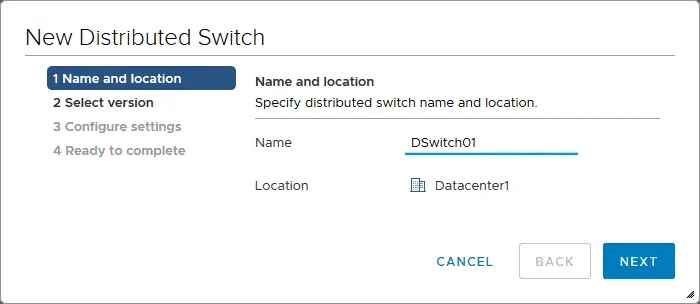
- Seleccione la versión. Para este paso, debe especificar una versión del conmutador virtual distribuido. Como todos los hosts utilizados en este ejemplo están ejecutando ESXi 6.7, se debe utilizar la última versión de un conmutador distribuido VMware (6.6.0). Si al menos un host ejecuta ESXi 6.0, debe utilizar un conmutador virtual distribuido de la versión 6.0.0 para todos los hosts (debe seleccionarse la versión más baja). Las funciones que se publicaron con un conmutador virtual 6.5 y posteriores no son compatibles si se selecciona un conmutador virtual distribuido versión 6.0.0. Las versiones anteriores son compatibles con las nuevas versiones. Si es posible, intente actualizar sus hosts ESXi de versiones anteriores a la versión más alta del host ESXi utilizado en su entorno.
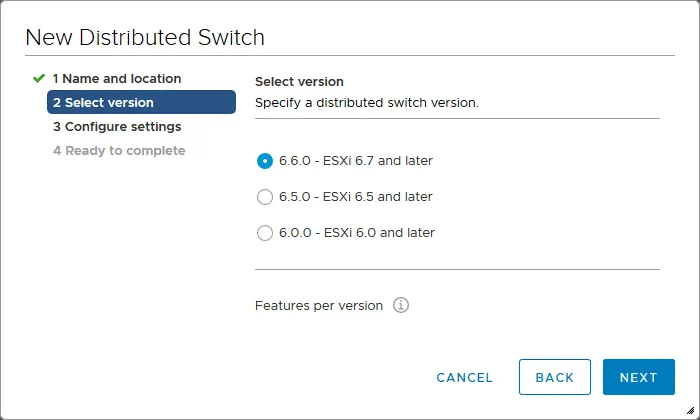
- Configura los ajustes. Especifique el número de puertos para los enlaces ascendentes, configure el Control de E/S de red y marque la casilla Crear un grupo de puertos predetermin ado para crear un grupo de puertos predeterminado. Introduzca el nombre del grupo de puertos, por ejemplo, DPortGroup01.
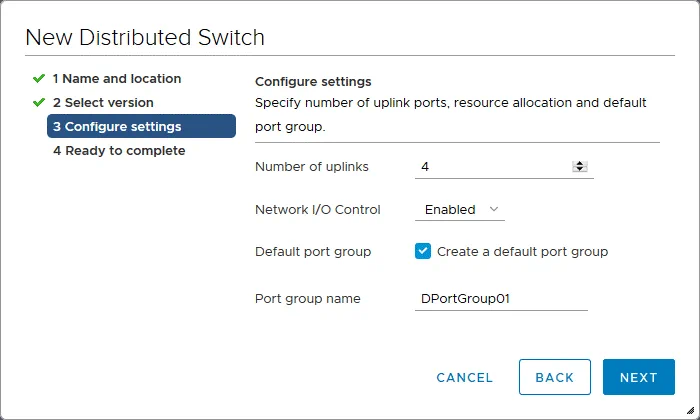
- Listo para completar. Compruebe los ajustes para un nuevo conmutador distribuido virtual VMware y, si todo es correcto, pulse Finalizar para crear el conmutador.
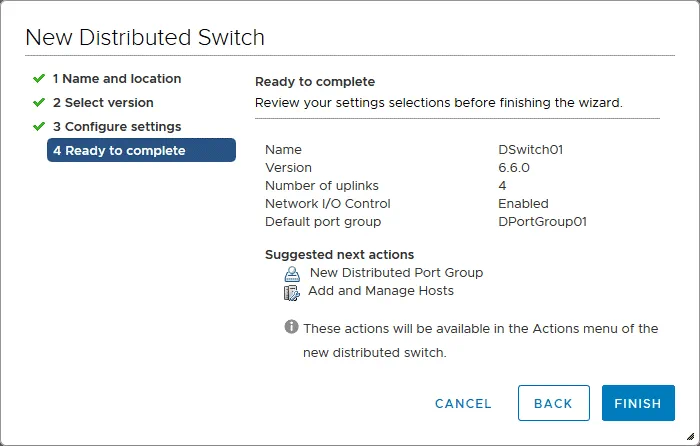
- Ahora se crea el conmutador virtual distribuido. Puede ir a Networking > Your datacenter > VM Network y ver su conmutador virtual distribuido(DSwitch01 en este caso). Seleccione su VDS y seleccione la pestaña Configurar para editar la configuración del switch distribuido VMware.
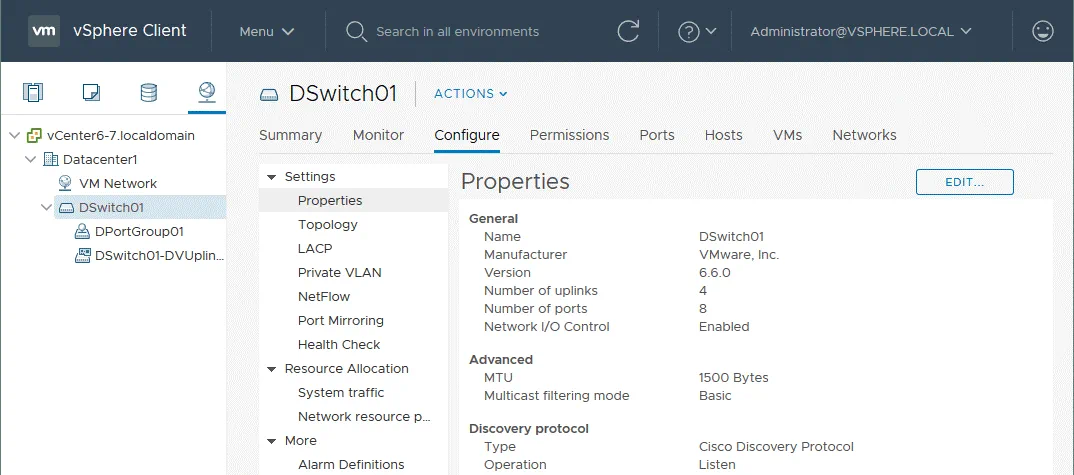
Paso 2 – Adición de hosts ESXi a un switch distribuido VMware
Después de crear un conmutador virtual distribuido, tiene que añadir hosts ESXi a la configuración VDS para que funcione la conmutación distribuida VMware. En la sección Redes, haga clic con el botón derecho en su conmutador distribuido VMware y, en el menú contextual, haga clic en Añadir y gestionar hosts.
Se abre el asistente Añadir y gestionar hosts.
1. Seleccione la tarea. Si necesita añadir hosts, seleccione Añadir hosts (la primera opción).
2. Seleccione hosts. Haga clic en el botón Nuevos hosts (el botón con el icono más verde) para añadir hosts ESXi.
En la ventana emergente, marque las casillas de verificación y seleccione los hosts ESXi que deben ser atendidos en conmutación distribuida VMware. Pulsa OK para aplicar tu elección. Comprueba la compatibilidad en la última columna.
Los hosts ESXi están ahora seleccionados y su estado es «Conectado».
3. Gestionar adaptadores físicos. Puede seleccionar los adaptadores de red físicos necesarios (controladores de interfaz de red – NIC) y asignarles enlaces ascendentes. En la siguiente captura de pantalla, también se muestra un conmutador virtual estándar creado por defecto en cada host ESXi tras la instalación de ESXi(vSwitch0).
4. Gestión de adaptadores VMkernel. En este paso, puede asignar adaptadores VMkernel al switch distribuido. Puedes ver que vmk0 es el adaptador VMkernel por defecto que está en uso por un vSwitch estándar (por defecto) de cada host ESXi como interfaz de red de gestión. En este ejemplo, los adaptadores vmk0 VMkernel se dejan conectados al vSwitch0 en cada host.
5. Migrar la red VM. Si necesita migrar máquinas virtuales u otros adaptadores de red al conmutador virtual distribuido, puede hacerlo en este paso. En el ejemplo actual, no se migra ningún adaptador de red al VDS.
6. Listo para completar. Revise su configuración, y si no hay nada que cambiar, pulse Finalizar.
Ahora los hosts ESXi se añaden a la configuración del switch distribuido VMware. Puede añadir adaptadores de red VMkernel a un grupo de puertos del conmutador virtual distribuido para utilizar distintas funciones, por ejemplo, vMotion. Vamos a añadir un adaptador VMkernel a un grupo de puertos que se utilizará para la conectividad vMotion.
Paso 3 – Añadir adaptadores VMkernel
En la sección Network de vCenter, seleccione su switch distribuido VMware y el grupo de puertos(DPortGroup01 en este caso). Haga clic con el botón derecho del ratón en el nombre del grupo de puertos y, en el menú contextual, pulse Añadir adaptadores VMkernel.
Se abre el asistente Añadir adaptadores VMkernel.
1. Seleccione hosts. Haga clic en el botón Attached hosts (el botón con el icono más verde) para seleccionar hosts ESXi.
2. Configuración del adaptador VMkernel. Puede cambiar la MTU de un grupo de puertos de 1500 a 9000 bytes para utilizar tramas Jumbo. Por defecto, el valor de MTU se hereda de los ajustes del conmutador virtual distribuido. Seleccione los servicios disponibles, como vMotion, Provisioning, Fault Tolerance logging o Management. Seleccionemos vMotion.
3. Ajustes IPv4. En este paso, debe configurar las direcciones IP de los adaptadores VMkernel de los hosts ESXi. En general, se recomienda utilizar direcciones IP estáticas para los servidores. En el ejemplo actual, la nueva configuración del VMkernel es la siguiente:
ESXi1 (192.168.101.207) – 192.168.105.207
ESXi2 (192.168.101.208) – 192.168.105.208
El último octeto permanece igual para mayor comodidad.
La red vMotion será 192.168.105.0/24
La puerta de enlace es 192.168.105.1 en consecuencia.
4. Listo para completar. Comprueba la configuración y pulsa Finalizar si todo es correcto.
Paso 4 – Comprobación de la configuración del VDS
Después de configurar los adaptadores VMkernel, seleccione su switch distribuido VMware, vaya a Configurar > Ajustes > Topología y vea la vista gráfica de su topología VDS.
Como se recordará, el switch virtual distribuido puede considerarse como una plantilla que se aplica a todos los hosts ESXi que se añaden a la configuración VDS. Puede comprobar la configuración de los conmutadores virtuales en cada host ESXi después de crear y configurar un conmutador virtual distribuido en vCenter. Abramos VMware Host Client y comprobemos la configuración de red del primer host ESXi (192.168.101.207).
En la siguiente captura de pantalla, puede ver que ya se han creado un nuevo conmutador virtual y un grupo de puertos (en el Navegador, vaya a la sección Redes y seleccione la pestaña Grupos de puertos ). A continuación, seleccione el nombre de su conmutador virtual distribuido y vea la topología. La imagen gráfica de la topología es idéntica a la imagen de la topología VDS mostrada anteriormente.
Si inicias sesión en el segundo host ESXi (192.168.101.208 en nuestro ejemplo) utilizando el VMware Host Client, verás el esquema de topología idéntico.
Puede exportar e importar la configuración de su conmutador distribuido VMware, lo que le ahorrará tiempo y le permitirá restaurar la configuración VDS rápidamente. Para exportar la configuración VDS, seleccione su conmutador virtual distribuido, haga clic en Acciones > Ajustes > Exportar configuración . En el mismo menú, encontrará la opción Restaurar configuración.
Además de los ajustes básicos explicados anteriormente, puede modificar la configuración VDS y configurar la agregación de enlaces, activar la conformación de tráfico, seleccionar el protocolo de descubrimiento, establecer la VLAN, la vinculación de puertos, la asignación de puertos para grupos de puertos, etc. También es posible migrar de los conmutadores virtuales estándar utilizados en los hosts ESXi a un conmutador distribuido. Este enfoque permite gestionar todos los conmutadores virtuales de vSphere de forma centralizada.
Conclusión
El conmutador distribuido VMware proporciona una única interfaz para gestionar conmutadores virtuales de forma centralizada en todos los hosts ESXi asociados a ese conmutador virtual distribuido. La configuración de conmutadores distribuidos de VMware es como una plantilla que se aplica a todos los hosts ESXi y se crean automáticamente conmutadores virtuales estándar similares en esos hosts ESXi.
La configuración VDS que se edita en vCenter es un plano de gestión y los switches virtuales creados en los hosts ESXi son el plano IO que responde al funcionamiento de la red. El uso de conmutadores virtuales distribuidos resulta práctico para entornos virtuales de gran tamaño y clústeres vSphere, pero no olvide que es necesaria la licencia vSphere Enterprise Plus.